儘管 Instagram 擁有可從任何網頁瀏覽器運行的網頁介面,但它主要是一個以行動裝置為中心的照片共享和即時通訊應用程式。這就是為什麼適用於 Android 和 iPhone 的 Instagram 行動應用程式比網頁版本擁有更多功能。
儘管適用於 Android 和 iPhone 的 Instagram 行動應用程式基本上沒有錯誤,但它偶爾也會遇到問題。有時,手機上的 Instagram 應用程式可能會表現得很奇怪,例如不加載提要、不播放影片、偶爾崩潰等。
如果您經常遇到此類問題,那麼最好是清除 Android 和 iPhone 上 Instagram 應用程式的快取。清除快取檔案是解決各種問題的常青解決方案,這樣做還可以使應用程式更加穩定並提高其效能。
如何清除 Android 和 iPhone 上的 Instagram 應用程式緩存
如果您同時擁有 Android 和 iPhone,並且不知道如何清除 Instagram 應用程式緩存,請繼續閱讀指南。下面,我們分享了在 Android 和 iOS 上清除 Instagram 應用程式快取的步驟。
為什麼你應該清除 Instagram 應用程式快取?
不僅對於 Instagram,每當遇到與應用程式相關的問題時,您都應該清除快取。清除應用程式快取可以修復各種應用程式問題並執行一些重要的操作。這就是您應該清除應用程式快取的原因。
釋放儲存空間:如果您有一段時間沒有清除任何特定應用程式的快取文件,則該應用程式的快取大小很可能會更大。因此,清除應用程式快取將釋放手機上的儲存空間。
提高應用程式穩定性:當快取資料損壞時,應用程式會顯示出不穩定的跡象,例如偶爾崩潰、應用程式啟動時間較長等。您可以透過清除現有快取資料來消除與損壞的應用程式快取相關的所有問題。
提高應用程式效能:清除快取大小對於提高應用程式效能至關重要。這是因為清除快取會增加手機的儲存空間並消除許多特定於應用程式的問題。
1. 如何清除Android上的Instagram應用程式緩存
清除 Android 上的 Instagram 應用程式快取非常簡單;請按照下面提到的一些簡單步驟來清除 Instagram 應用程式快取。
1.在 Android 智慧型手機上啟動「設定」應用程式。
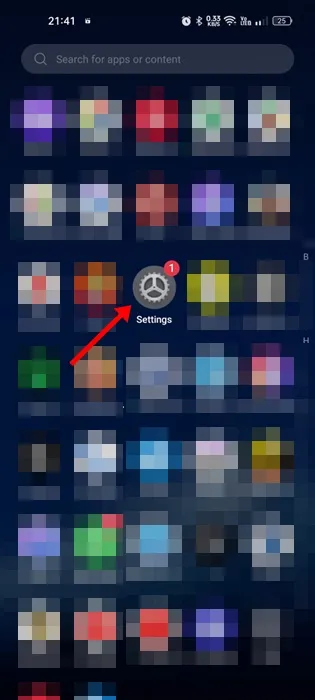
2. 當「設定」應用程式開啟時,點擊「應用程式」。
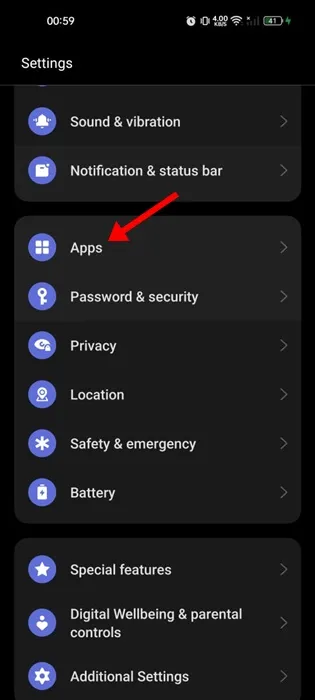
3. 在下一個畫面上,點選「已安裝的應用程式」或「應用程式管理」。
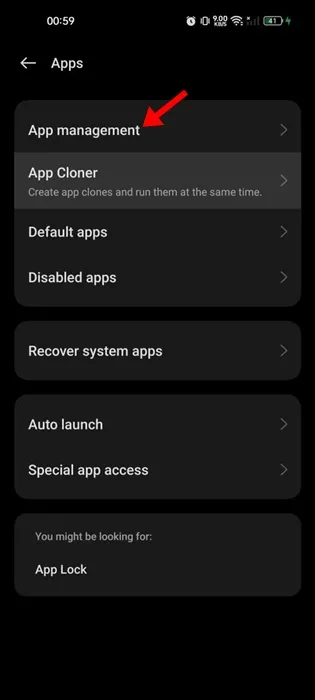
4. 現在,您可以看到裝置上安裝的所有應用程式的清單。
5. 找到Instagram應用程式並點擊它。
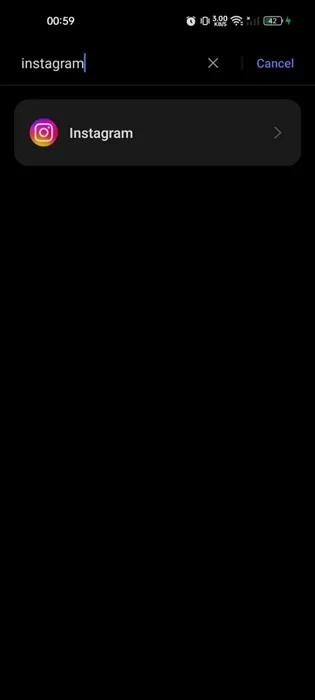
6. 在「應用程式資訊」畫面上,點選「儲存使用情況」。
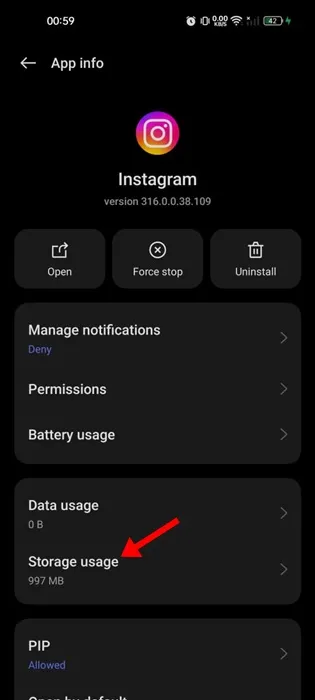
7. 在儲存使用畫面上,點選清除快取。
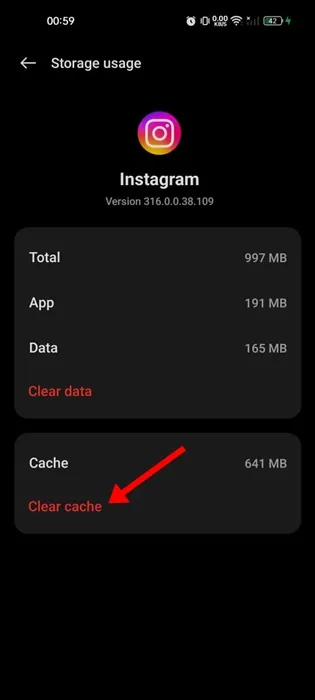
就是這樣!這將清除您裝置上的所有 Instagram 應用程式快取。
重要提示:由於作業系統皮膚的原因,清除 Instagram 應用程式快取的步驟可能會有所不同,具體取決於您使用的 Android 手機。然而,整體過程幾乎保持不變。
2. 如何清除iPhone上的Instagram應用程式緩存
如果您在 iPhone 上使用 Instagram 應用程序,則必須按照以下步驟清除 Instagram 快取。以下是如何清除 iPhone 上的 Instagram 應用程式快取。
1. 打開iPhone 上的「設定」應用程式。
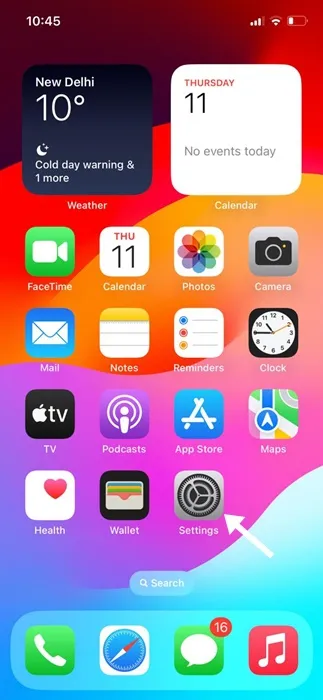
2. 當「設定」應用程式開啟時,點選「常規」。
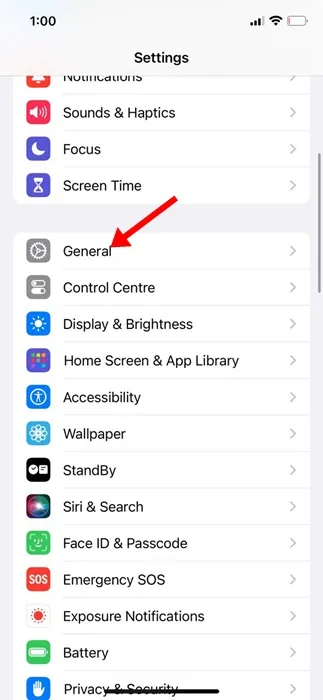
3. 在常規畫面上,點選iPhone 儲存。
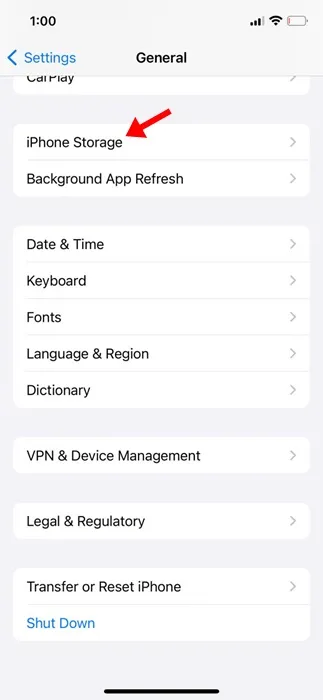
4. 現在,找到Instagram 應用程式並點擊它。
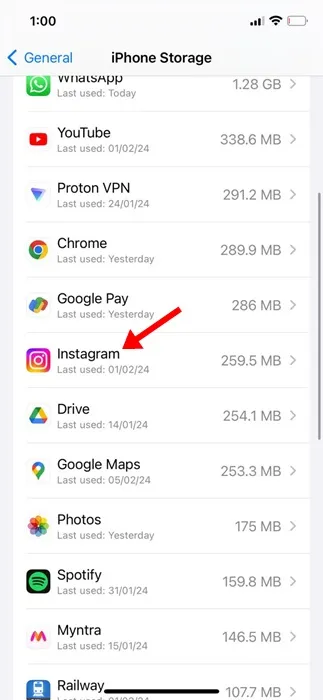
5. 在下一個畫面上,點選卸載應用程式。
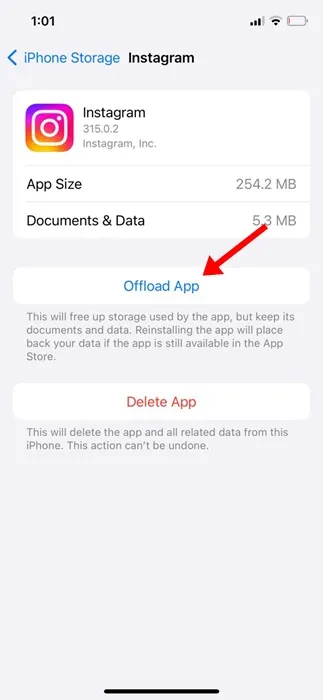
6. 在確認提示中,再次點選卸載應用程式。
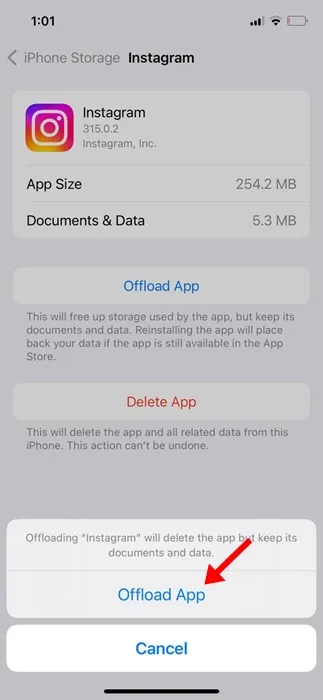
7. 解除安裝後,點選重新安裝應用程式選項。
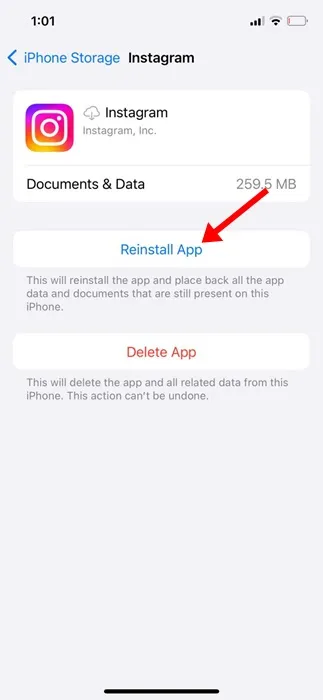
就是這樣!這應該會清除 iPhone 上的 Instagram 快取。
因此,這些是清除 Android 和 iPhone 上的 Instagram 快取的一些簡單步驟。每當應用程式遇到問題時,您都可以清除 Instagram 快取。如果您需要更多幫助來清除 Instagram 應用程式緩存,請在下面的評論中告訴我們。
發佈留言